Реклама
 Брзо направите анимирани ГИФ од било чега. ГифЦам је бесплатна, преносива апликација за Виндовс која вам пружа једноставан оквир. Промените величину и позиционирајте га, а затим притисните сними – све што се дешава унутар тог кадра биће снимљено. То је најлакши начин да креирате сопствени ГИФ од скоро свега — од демонстрација на радној површини до клипова из било ког видеа, онлајн или ван њега. Ако волите да правите ГИФ-ове, али желите да је процес бржи, морате да проверите ову апликацију.
Брзо направите анимирани ГИФ од било чега. ГифЦам је бесплатна, преносива апликација за Виндовс која вам пружа једноставан оквир. Промените величину и позиционирајте га, а затим притисните сними – све што се дешава унутар тог кадра биће снимљено. То је најлакши начин да креирате сопствени ГИФ од скоро свега — од демонстрација на радној површини до клипова из било ког видеа, онлајн или ван њега. Ако волите да правите ГИФ-ове, али желите да је процес бржи, морате да проверите ову апликацију.
Анимирани ГИФ би могао бити старији од вас – постоји од 1987. године и заиста је постао популаран у раним данима веба. Он је опао крајем 90-их, а за неке је то застарео начин приказивања анимација на мрежи - али то не бисте знали да бисте данас погледали веб. Анимирани ГИФ-ови су свуда. Од бесконачног померања Тумблр-а до реакционих снимака на Реддиту, ГИФ-ове данас вероватно види више људи него у било ком тренутку у њиховој историји. Чак Твиттер’с Вине Твиттер убија винову лозу: ево где да идете уместо тога Прва ствар коју ћете вероватно желети да урадите је да сачувате своје Вине видео записе. Постоји неколико начина да се то уради. Опширније изгледа да је инспирисан распрострањеношћу ГИФ-ова – кратких видео записа који се понављају без звука.
Ми смо вам показали 6 места за креирање невероватних ГИФ анимација вредних памћења 6 места за стварање невероватних ГИФ анимација вредних мемаИз неког разлога, анимирани ГИФ-ови су постали популарни. У почетку нисам могао да разумем шта је толико привлачно у овим нечујним видео снимцима. Касније сам мало попустио и признао да док... Опширније . Показали смо вам како направити ГИФ-ове користећи ГИМП Како направити анимирану ГИФ слику помоћу ГИМП-а Опширније или користећи Пхотосхоп Брзи водич за Пхотосхоп за креирање анимираних ГИФ-оваХајде да проверимо како да користимо Пхотосхоп за креирање брзе ГИФ анимације. Ове једноставне кораке је лако пратити, чак и за почетнике. Опширније . Ове методе раде, али све од вас захтевају да сами обавите велики део посла.
ГифЦам, с друге стране, не може бити лакши: само поставите оквир тамо где желите и притисните снимање. Ваш миш ће радити унутар њега, баш као и раније, што значи да ово можете користити за додавање брзих демонстрација у документе – али можете исто тако лако да користите ову апликацију за прављење ГИФ-ова сцена из омиљених онлајн видео записа или чак ТВ-а показује. Једино ограничење су „ствари које можете да видите на екрану рачунара“ (или, ако сте у оперативном систему Виндовс 8, „ствари које можете да користите у режиму радне површине“).
Прављење ГИФ-ова на једноставан начин
ГифЦам изгледа као сваки други прозор - осим што можете да видите кроз њега. Замислите прозор као оквир ваше виртуелне видео камере – ону којој можете да промените величину и померате како год желите.

Ово можете користити за снимање било чега. Ваш омиљени ИоуТубе видео. Ви играте видео игрице. Или најзанимљивије тачке из хокејашке утакмице.

То је, наравно, само идеја - можете је исто тако лако користити за снимање раве-а са прекидачем светлости.

(Наравно, Варалица то не би требало да ради – ми смо инсталирали тај прекидач за светло да би могао да пали и гаси светла, а не да би могао да прави рејв са прекидачем за светло.)
Добили сте идеју – поставите прозор преко онога што желите да снимите, а затим то снимите. Када направите снимак, можда ћете желети да унесете измене. На пример: можда сте снимили превише и желите да уклоните неке оквире да бисте добили савршену петљу. На крају крајева, прављење ГИФ-ова је уметност – коју поштујете. Желиш да ово исправиш.
Не брините, лако је: само притисните Едит. Моћи ћете да скролујете кроз све снимљене кадрове и избришете шта год желите.
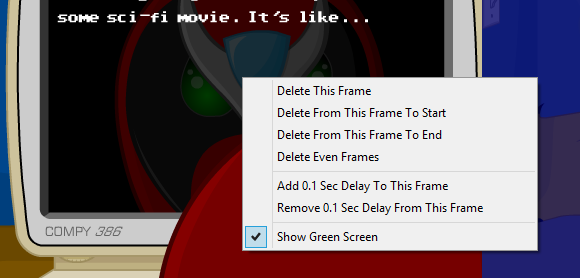
Померите се удесно да бисте видели још оквира, а затим кликните десним тастером миша на било који део који желите да измените. Као што видите горе: можете чак и да избришете сваку слику пре оне коју сте изабрали. Ово чини процес брзим и имаћете свој идеални ГИФ за кратко време.
Такође можете уштедети простор применом ограничења у боји. Кликните на стрелицу поред дугмета „Сачувај“ да бисте видели ту опцију:

Када све подесите да буде како треба, можете да сачувате свој ГИФ. Честитамо: донели сте нови ГИФ на свет. Понашајте се љубазно, раширите га.
Преузмите ГифЦам
Желите да испробате ово? Проверити овај блог пост на БахраниАппс.цом. Он описује употребу апликације од стране креатора, користећи (наравно) анимиране гифове да би све демонстрирали.
Што се мене тиче, искористио сам ово да ухватим Џона из Знаш да сам обожаватељ Убрзани курс историје САД Убрзани курс: забавни ИоуТубе курсеви историје и биологијеПрестаните да гледате исто старо срање на Јутјубу. Уместо тога, погледајте овај сјајан скуп лекција историје и биологије. Они су урнебесни, занимљиви, забавни и просветљујући, све одједном. Обећавам вам, нису досадни и... Опширније бити шокиран, јер то је нешто што сматрам да је Интернету потребан ГИФ.

Нема на чему.
Шта сликаш са ГифЦам-ом? Поделите везе у коментарима испод, јер у суштини нема смисла прегледати ову апликацију ако не добијем неке ГИФ-ове из уговора. Једва чекам да погледам ваше креације... и можда дам неке од својих. Хајде да урадимо ово!
Џастин Пот је технолошки новинар из Портланда, Орегон. Он воли технологију, људе и природу – и труди се да ужива у све три кад год је то могуће. Можете одмах да ћаскате са Џастином на Твитеру.


